唐智轴温报警装置培训教材
火灾自动报警系统操作培训教材ppt课件

控制中心报警控制系统系统框图如图:
控制中心报警系统 (二)
火灾探测器
火灾事故照明
手 动 报警按钮
区域 报警 控制 器
集中 报警 控制 器
火灾探测器
手 动 报警按钮
区域 报警 控制 器
电源
1区
n区
消防 控制 设备
火灾警报装置
火警电话
火灾事故广播
电源
1区
n区
控制中心报警系统是由设置在消防控制室的消防控制设备、集中报警控制器、区域报警控制器和火灾探测器组成的火灾报警系统。该系统也可能是由设在消防控制室的消防控制设备、火灾报警控制器、区域显示器(或灯光显示装置)和火灾探测器等组成的功能复杂的火灾报警系统。 这里所指的消防控制设备主要是:火灾报警器的控制装置、火警电话、空调通风及防排烟、消防电梯等联动控制装置、火灾事故广播及固定灭火系统控制装置等。简言之,集中报警系统加联动消防控制设备就构成控制中心系统。
监视电流:
≤250;
报警电流:
≤2mA;
报警方式:
压碎玻璃
报警
火
警
J-SAP-3100
在
此
压
碎
玻
璃
指示灯
本身带有编码电路,通过二总线连接到报警控制器。
P+
L
报警总线
火
警
J-SAP-3100
在
此
压
碎
玻
璃
指示灯
火
警
J-SAP-3100
在
此
压
碎
玻
璃
指示灯
报警
报警
远动控制模块
全部置为无效
八位开关号码设置法
火灾自动报警系统培训资料

火灾自动报警系统培训资料火灾自动报警系统说明一、系统用途:人们为了及早发现和通报火灾,并及时采取有效措施控制和扑灭火灾而设置在建筑物内或其他场所的一种自动报警系统。
它是一种应用相当广泛的现代消防设施。
对于防止和坚守火灾灾害,保护人身和财产安全,保卫社会主义现代化建设,具有十分重要的意义。
二、系统组成:主要由触发部件(火灾探测器、手动报警按钮、信号模块等)、联动模块、声光警报装置、火灾自动报警控制器、消防广播、消防电话、联动电源、气体灭火部件等设备组成。
三、工作原理:火灾报警控制器接收分布在各个保护区域内的触发部件(火灾探测器、手动报警按钮、信号模块等),探测到(浓烟、高温、火焰)等火警信号;或者其他系统的相关设备(防火阀、水流指示器、压力开关)发出的火警信号及人为确认(手动报警报按钮、消火栓报警按钮、紧急启动按钮)的火警信号,启动本机声、光、位置及图形报警信号通知值班人员,启动警铃等声光报警装置及火警广播等疏散人员。
同时控制消防泵、喷淋泵、排烟风机、送风机、消防电梯、防火卷帘、电动防火门、非消防电源、防火阀等设备的动作。
四、工作原理图:(见附页)五、操作规程:1、控制器正常监视状态无任何音响发出、主电运行灯常亮;若无任何操作、将进入屏幕保护状态,按下任一键后,恢复正常显示状态。
2、报火警后处理首先按下“消音”键,观察报火警地址,派人查看,进行处理,若是误报警,查原因,如:吸烟、灰尘、电焊等处理完毕后,按下“复位”键输入密码“111”即可。
3、直接专线联动说明专线为控制重要设备启停,如:喷淋泵,消火栓泵等,首先将专线联动控制盘上的“手动方式”切换锁切换到“允许”状态,然后可直接联动输出手动“启动”按钮,启动指示灯应亮。
按“停止”钮,“启动”灯灭。
若想知道设备是否真正的启动,可观察“应答”灯是否点亮,点亮为动作标志。
4、自动启动联动设备将首块专线控制盘上“自动方式”切换开关转换到“允许”状态,自动允许灯亮,液晶屏显示“自动允许”,当有火警发生后,控制器按照预先已设定的联动逻辑条件,自动启动相对应的联动设备。
自动报警消防系统培训教材

消防报警系统培训资料一、消防自动报警系统联动控制流程图二、消防系统简况(详见附图1)1、消防系统主要有八大系统组成:(一)火灾探测器火灾探测器是火灾自动探测系统的传感部分,它能形成并在现场发出火灾报警信号或向控制和指定设备发出现场火灾状态信号。
1、分类:本项目火灾自动系统中分别为感烟、感温、外观识别(二)、手动火灾报警按钮1、手动火灾报警按钮是人为确定火警的报警装置,当人工确认发生火灾时,按下此报警按钮,向消防控制中心发出火警信号。
2、手动火灾报警按钮有明显的标志,在按下报警后可用专用小工具手动复位、取消报警,并可多次重复使用。
3、外观识别(三)、消火栓启泵按钮1、消火栓启泵按钮是当确认发生火灾时用消防栓进行灭火时,按下此按钮,通过控制电路启动消防泵投入使用,以保证消防栓供水水压足以用水枪喷水灭火。
2、外观识别(四)、输入输出模块1、接收火灾自动报警控制器发出的信号启动相关联动设备的器件2、外观识别(五)输入模块1、监视所连接设备的状态,通过总线传送到火灾报警主机的器件。
2、外观识别(六)、短路隔离模块1、用在传输总线上,对各回路总线作短路时的隔离作用,保护火灾报警主机2、外观识别(七)声光报警器1、火灾报警系统中用以发出区别于环境声光的火灾警报信号装置。
2、外观识别(八)手动接口模块1、用于多线控制排烟风机的启停,可参与联动2、外观识别(九)火灾报警控制器1、接收区域火灾报警控制器或火灾探测器发来的报警信号,自动状态下启动相关受控设备,实现联动功能。
2、外观识别(十)楼层显示器1、显示一个楼层或其中一部分区域的火灾报警装置的状态,当有火警时能发出警报信号。
2、外观识别(1)自动喷淋系统与管网(包括喷淋泵、恒压泵、控制柜及线路、供水管网、分区闸阀、喷淋头、水流指示器及信号阀、预作用报警阀等);a、喷淋泵是用来管网加压,火灾发生时温度上升到喷淋头预定温度后,喷淋系统工作,同时水流指示器和压力开光相继动作输出开关量火宅信号,控制器接受到通过输入模块转换后的火灾信号并确认后立即启动喷淋泵(自动状态时)。
火灾自动报警系统规范培训注电培训资料-讲义

受控自动消防设备(设施)将其工作状态信息发送给消防联动控 制器的信号。
2.0.12 联动触发信号
消防联动控制器接收的用于逻辑判断,并发出联动控制的信号。
注册电气工程师培训资料(专业
7
火灾自动报警系统设计规范.第三章
对象分级和探测器设置(部分修订)
3.1.1 火灾自动报警系统的保护对象应根据其使用性质、 火灾危险性、疏散和扑救难度等分为特级、一级、二级 和三级,并宜符合表3.1.1的规定。
注册电气工程师培训资料(专业
11
火灾自动报警系统设计规范ቤተ መጻሕፍቲ ባይዱ第七章
探测报警设计(修订新增)
7.1 火灾探测报警系统的设计
(增加A、B、C、D类家用火灾报警系统设计要求)
7.2 可燃气体探测报警系统的设计 7.3 电气火灾监控系统的设计 7.4 火灾警报装置的设计 7.5 消防专用电话的设计
注册电气工程师培训资料(专业
(控制室、报警、联动)
探测器选择:
9
系统应用设置:10~15
(探头设置、供电、分系统、布线)
系统性能化设计: 16
注册电气工程师培训资料(专业
4
火灾自动报警系统设计规范
GB50116修订整体构思
建筑消防设施远程监控系统技术规范 消防远程监控系统报警传输网络通信协议 消防控制室通用技术要求 消防安全重点单位信息系统数据结构 消防联动控制系统 建筑消防设施检测技术规程 建筑消防设施的维护管理
注册电气工程师培训资料(专业
5
火灾自动报警系统设计规范.第一章
总则(部分修订)
1.0.1 为了合理设计火灾自动报警系统,防止和减少火灾危 害,保护人身和财产安全,制定本规范。(目的)
《报警系统培训资料》课件

报警系统的工作原理
深入探讨报警系统的工作原理,包括信号检测
报警系统的应用领域
探索报警系统在不同应用领域的广泛应用,例如住宅、商业建筑、工厂和公共场所等。了解如何根据需 求定制最合适的报警系统。
报警系统的安装与调试
指导如何正确安装和调试报警系统,包括布置传感器、设置警戒区域和测试报警装置。确保系统能够有 效地监测和响应安全事件。
《报警系统培训资料》PPT课 件
报警系统的介绍
通过本节课,你将了解报警系统的基本概念和重要性。探索如何利用报警系统保护人们和财产的安全。
报警系统的分类
了解不同类型的报警系统,例如入侵报警系统、火灾报警系统、视频监控报警系统等。每种类型都有其 特定的功能和优势。
报警系统的组成部分
详细介绍报警系统的各个组成部分,如控制面板、传感器、报警装置和联网模块。了解它们如何协同工 作以提供全面的安全保护。
报警系统的维护与管理
了解保持报警系统正常运行所需的维护和管理要点。包括定期测试、故障排除和软件更新。确保系统始 终处于最佳状态。
消防自动报警系统培训课件

二、消火栓箱系统
系统组成
1
消防泵、稳压泵、稳压罐、
消火栓箱、消火栓阀门
稳压罐
消火栓箱
主要功能
消火栓系统管道中充满有压力
2 的水,如系统有微量泄露,可以靠
稳压泵或稳压罐来保持系统的水和 压力。当火灾时,首先打开消火栓 箱,按要求接好接口、水带,将水 枪对准火源,打开消火栓阀门,水 枪立即有水喷出,按下消火栓按钮 时,通过消火栓启动消防泵向管道 中供水。
探测器误报原因及处理方法:
•探测器误报警,探测器故障报警 •原因:探测器灵敏度选择不合理,环境湿度过大,风速过大 ,粉尘过大,机械震动,探测器使用时间过长,器件参数下 降等。 •处理方法:根据安装环境选择适当灵敏度的探测器,安装时 应避开风口及风速较大的通道,定期检查,根据情况清洗和 更换探测器。
组织引导人员疏 散逃生能力
A
消防安全责任人、消防安全 管理人和员工要做到“四熟
悉”:熟悉本单位疏散逃生
路线
熟悉引导人员疏散程序
熟悉遇难逃生设施使用
方法
熟悉火场逃生基本知识
B 第一诀:熟悉环境 牢记出口 第二诀:保持镇静 迅速疏散 第三诀:正确引导 有序疏散 第四诀:不入险地 不恋财物 第五诀:简易防护 蒙鼻匍匐 第六诀:善用通道 莫入电梯 第七诀:火已及身 切勿惊恐 第八诀:避难场所 固守待援 第九诀:发出信号 请求救援 第十诀:缓降逃生 滑绳自救
通过控制柜启动喷淋泵为管道供水,
完成系统的灭火功能。
系统组成
洒水喷头、水流指示器、湿 式报警阀、干湿转换阀、空 压机、压力开关、稳压泵、 喷淋泵
稳压泵
喷淋头 水流指示器
四、排烟系统
1
主要功能
火灾发生时,防排烟控制
温控仪培训资料

温控仪培训资料⼀、产品概述温控仪是调控⼀体化智能温度控制仪表,它采⽤了全数字化集成设计,具有温度曲线可编程或定点恒温控制、多重PID调节、输出功率限幅曲线编程、⼿动/⾃动切换、软启动、报警开关量输出、实时数据查询、与计算机通讯等功能,将数显温度仪表和ZK晶闸管电压调整器合⼆为⼀,集温度测量、调节、驱动于⼀体,仪表直接输出晶闸管触发信号,可驱动各类晶闸管负载。
通过温度传感器对环境温度⾃动进⾏采样、即时监控,当环境温度⾼于控制设定值时控制电路启动,可以设置控制回差。
如温度还在升,当升到设定的超限报警温度点时,启动超限报警功能。
当被控制的温度不能得到有效的控制时,为了防⽌设备的毁坏还可以通过跳闸的功能来停⽌设备继续运⾏。
⼆、市场情况相关关键词:温度控制仪、温控仪、温度控制器、温控器相关图⽚:相关品牌:进⼝:⽇本RKC,欧姆龙,。
柳市:奥特,四维,欣灵,以及⼀些⼩⼚国内通⽤型号及价位:⽬前市场主流产品为智能型温控仪(带PID⾃动调节),通⽤型号为XMTA XMTD XMTE(最后⼀个字母代表尺⼨),所谓的是指智能PID调节,传感器兼容输⼊,多种输出模式可选择。
单PID调节价位在40-60,PID调节和传感器兼容输⼊价位50-90,3功能种结合在⼀起的很少有⼚家⽣产,价位⼀般也要在85以上。
型号命名三、主要参数1、⼯作电压,AC100—240V2、输⼊信号(温度传感器):热电偶:K、J、R、S、B、E、T、N、U、L、PLⅡ、W5Re/W26Re其中K、S、E 最为常⽤热电阻:Cu50 Cu100 Pt10 Pt100,其中Cu50、Pt100最为常⽤3、输出⽅式,主控输出(主要控制加热器或制冷,继电器触点,SSR,电流,晶闸管等),上下限报警输出(继电器触点)。
4、控制⽅式,指主控的控制⽅式,分PID控制和回差控制5、PID控制:PID控制是依设定P(⽐例带)、I(积分时间)、D(微分时间)的各定数,获得稳定控制结果的控制⽅式。
火灾自动报警系统培训资料

工程部内部培训资料(一)2014年2月一、施工前准备:⑪在施工前应认真并熟悉设备安装平面图、接线图、系统图。
⑫安装人员应熟悉相关设计、施工及验收规范。
二、钢管内穿线、布线、校线⑪工艺流程:选择导线→扫管→放线→导线与导线的绑扎→带护口→穿线→导线接头→包扎→线路检查绝缘摇测⑫在管道内穿线应在建、构筑物抹灰及地面工程结束后进行。
在穿之前,应先将管道内的积水和杂物清除干净。
要求埋管到位,引线畅通,否则向甲方报告,办理洽商。
⑬管内扫管穿带线:管内扫管穿带线其目的是检查管路是否畅通、准确,清扫管内积水和杂物,用空压机吹扫后,用棉布条两端牢固的绑扎在带线上来回拖拉。
穿线时须放适量滑石粉,以便线路滑行。
⑭穿线、布线前,根据设计图纸要求选择导线型号,应对导线的电缆种类、电压等级及是否有断线进行检查,合格后方可使用。
⑮不同系统、不同电压等级、不同电流类别的线路,不应穿在同一管内或线槽的同一槽孔内。
⑯导线在管内,不应有接头或扭结。
导线的接头,应在接线盒内焊接或用端子箱连接。
导线外径总截面不应超过管内面积的40%。
⑰不同用途的导线,应采用不同颜色加以区分,但同种用途的导线颜色应一致。
⑱管路穿线前,应首先检查各个管口的护口是否齐整,如有遗漏或破损,均就地补齐和更换。
⑲管线经过建筑物的变形缝(伸缩缝、沉降缝、抗震缝等),应采取补偿措施,导线跨越变形缝的两侧应固定,并留有适当的余量,一般为15~20 m。
⑳火灾自动报警系统的导线敷设后,应对每个回路导线用500V的兆欧表测量绝缘电阻,其对地绝缘电阻值不应小于20MΩ。
⑴外围设备及主机外接线预留长度:①探测器底座外接导线预留长度不小于15cm;②手动报警按钮,消火栓按钮,模块等预留长度不小于10cm;③进入主机的导线及电缆芯,应留有不小于20cm的余量。
⑵线路检查及绝缘检测:本系统导线敷设完毕后,管内穿线结束后,应按规范及质量验评标准进行自检互检,不符合规定时应立即纠正,检查导线的规格和根数,检查无误后再进行绝缘检测。
《报警系统培训》课件

• 报警系统概述 • 报警系统的安装与调试 • 报警系统的使用与维护 • 报警系统的应用场景与案例分析 • 报警系统的发展趋势与展望
01
报警系统概述
报警系统的定义与作用
报警系统定义
报警系统是一种用于监测、检测 异常情况,并在发生异常时发出 警报的自动化系统。
报警系统的作用
报警系统的日常维护
定期检查与校准
强调定期对报警系统进行全面检 查和校准的重要性,以确保系统
准确可靠。
清洁与保养
指导用户如何正确清洁和保养报警 系统,延长其使用寿命。
数据备份与恢复
介绍如何备份和恢复报警系统的关 键数据,防止数据丢失。
报警系统的常见故障及排除方法
通信故障
针对常见的通信故障,如信号干 扰、传输中断等,提供相应的排
布线与连接
合理规划线路走向,确保电线 、网线等连接线缆安全、隐蔽 ,同时正确连接各个设备。
软件配置与调试
根据客户需求,配置报警系统 的各项参数,如报警阈值、联 动设备等,并进行功能测试。
安全防护措施
采取必要的安全防护措施,如 防拆报警、防破坏等,以提高
系统的安全设备测试
智能家居控制
与智能家居设备联动,实现远程控制家电、照明 、门窗等,提高生活便利性。
紧急求助功能
在遇到紧急情况时,用户可以触发报警系统,向 家人或邻居发送求助信息。
企业报警系统应用场景
工厂安全监控
通过高清摄像头和传感器,实时监测工厂内的设备运行状况、人 员流动情况等,预防安全事故。
仓库防盗
在仓库安装报警系统,实时监测货物进出、异常移动等情况,保障 货物安全。
报警系统的主要作用是提高安全 性和预防事故的发生,通过及时 发出警报,提醒相关人员采取措 施,减少损失。
自动报警系统培训资料
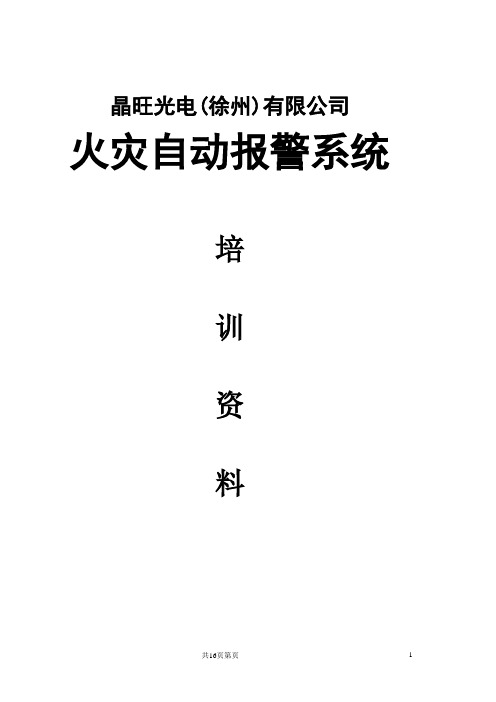
晶旺光电(徐州)有限公司火灾自动报警系统培训资料目录一、火灾自动报警系统概述二、火灾报警系统的组成及工作原理三、火灾自动报警系统主要部件介绍及功能四、气体灭火系统五、极早期烟雾探测系统六、消防自动报警系统联动控制流程图七、报警主机具体操作八、消防电话九、富通尼特火灾自动报警及消防联动控制系统一般行为规范一、火灾自动报警系统概述火灾自动报警系统的作用是能早期发现火情并及时报警,防止和减少火灾危害,保护人身和财产的安全。
二、火灾报警系统的组成及工作原理1、系统的组成火灾自动报警系统由触发器件、火灾报警装置、火灾警报装置、以及具有其它辅助功能的装置组成。
2、工作原理安装在保护区的探测器不断地向所监视的区域发出巡测信号,监视现场的烟雾、温度等,并不断的反馈给报警控制器,控制器将接收的信号与内存的正常值比较。
当发生火灾时,火灾自动报警控制器所接收的探测器发出的信号符合火灾报警信号时,控制器发出警报,显示火灾区域的地址,向火灾现场和相邻区域发出声光报警,同时输出控制信号,启动相关受控设备。
三、火灾自动报警系统主要部件介绍及功能(一)火灾探测器火灾探测器是火灾自动探测系统的传感部分,它能形成并在现场发出火灾报警信号或向控制和指定设备发出现场火灾状态信号。
1、分类:本项目火灾自动系统中分别为感烟、感温、可燃气体探测器2、外观识别(二)、手动火灾报警按钮1、手动火灾报警按钮是人为确定火警的报警装置,当人工确认发生火灾时,按下此报警按钮,向消防控制中心发出火警信号。
2、手动火灾报警按钮有明显的标志,在按下报警后可用专用小工具手动复位、取消报警,并可多次重复使用。
3、外观识别(三)、消火栓启泵按钮1、消火栓启泵按钮是当确认发生火灾时用消防栓进行灭火时,按下此按钮,通过控制电路启动消防泵投入使用,以保证消防栓供水水压足以用水枪喷水灭火。
2、外观识别(四)、输入输出模块1、接收火灾自动报警控制器发出的信号启动相关联动设备的器件2、外观识别(五)输入模块1、监视所连接设备的状态,通过总线传送到火灾报警主机的器件。
自动报警系统培训教材
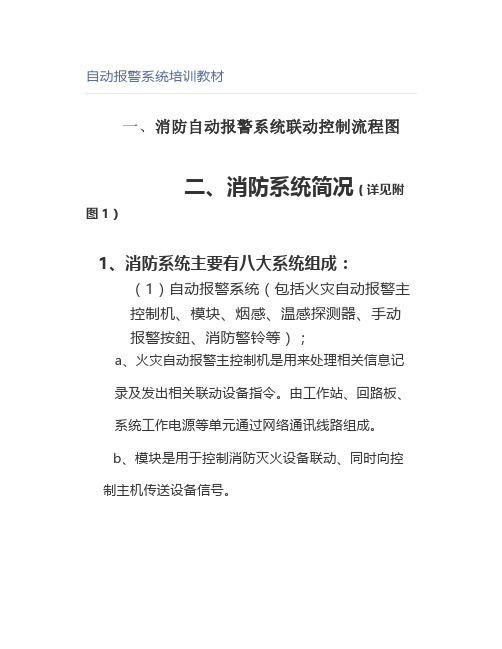
自动报警系统培训教材一、消防自动报警系统联动控制流程图二、消防系统简况(详见附图1)1、消防系统主要有八大系统组成:(1)自动报警系统(包括火灾自动报警主控制机、模块、烟感、温感探测器、手动报警按鈕、消防警铃等);a、火灾自动报警主控制机是用来处理相关信息记录及发出相关联动设备指令。
由工作站、回路板、系统工作电源等单元通过网络通讯线路组成。
b、模块是用于控制消防灭火设备联动、同时向控制主机传送设备信号。
C、烟感是利用红外光束对烟雾散射的原理进行烟雾浓度的探测,判断火警,通过数字方式向消防主机传送烟雾信号(即火警信号)。
d、温感是利用现场环境温度来判断火警,通过数字方式向消防主机传送火警信号。
e、手动报警按鈕是人为确认火情的报警装置,应设在经常有人员走动的地方及明显部位,当人工确认发生火灾时按下,向消防主机传送火灾报警信号。
f、消防警铃是火灾自动报警及联动系统中音响输出设备,当报警系统发生火警时,系统通过输出模块启动该警铃,使其发出铃声报警信号以提醒人们注意火情。
(2)自动喷淋系统与管网(包括喷淋泵、恒压泵、控制柜及线路、供水管网、分区闸阀、喷淋头、水流指示器及信号阀、湿式报警阀等);a、喷淋泵是用来管网加压,火灾发生时温度上升到喷淋头预定温度后,喷淋系统工作,同时水流指示器和压力开光相继动作输出开关量火宅信号,控制器接受到通过输入模块转换后的火灾信号并确认后立即启动喷淋泵(自动状态时)。
b、恒压泵是用来管网保压,恒压泵通常在自动状态。
c、管网是用于水泵、分区闸阀、喷淋头、水流指示器、湿式报警阀连接。
d、分区闸阀是按区域分区,便于漏水维修。
e、水流指示器及信号阀是监视防火区及楼层管网的报警信号(与模块连接)。
f、湿式报警阀是监视管网水压、管网分区,如管网压力降低发出报警信号(与模块连接)。
(3)消火栓系统与管网(包括消防栓水泵、恒压泵、控制柜及线路、供水管道、阀门、消防栓箱、卷盘水枪、帆布水带等);a、消防栓水泵是用来管网加压,发生火灾后,使用消火栓的同时按下消火栓按钮,控制器接收到信号后立即发出报警信号,指示动作按钮的具体部位,同时可直接启动消防泵。
火灾自动报警控制系统培训试用教材11页

火灾自动报警控制系统培训试用教材目录一、火灾自动报警系统概念 3二、火灾自动报警系统的构成 3三、火灾自动报警系统主要部件的功能 3四、报警主机与探测器的接线方式21五、定期检查和试验22六、控制器开机注意事项22七、常见故障现象及处理23八、系统运行的注意事项24九、打印纸的更换26十、火警应急处理程序27十一、相关管理和维护表格30一、火灾自动报警系统概念火灾自动报警系统的作用是能自动发现火情并及时报警,以不失时机地控制火灾的发展,将火灾的损失减到最低的限度。
二、火灾自动报警系统的构成火灾自动报警系统的构成有火灾报警主机、联动控制主机、火灾探测器、手动火灾报警按钮、消防栓按钮、消防应急广播、消防警铃、消防对讲电话、火灾应急照明、疏散指示灯、消防泵、喷淋泵、消火栓、喷淋头、防排烟风机、防火卷帘门等。
三、火灾自动报警系统主要部件的功能(一)、火灾探测器火灾探测器是火灾自动探测系统的传感部分,它能形成并在现场发出火灾报警信号,或向控制和指示设备发出现场火灾状态信号。
1、分类:主要有三种,分别为感烟、感温、感光、可燃气体和复合火灾探测器。
2、型号意义:J T □□-□□-□1)J(警)——火灾报警设备。
2)T(探)——火灾探测器代号。
3)火灾探测器分类代号:Y(烟)、W(温)、G(光)、Q(可燃气体)、F(复)4)非防爆(B)或非船用(C)型此项可省略,无须注明。
5)探测器特征表示法(敏感元件代号):LZ(离子)、GD(光电)、GW(光温)、YW(烟温)、HW(红、外)、ZW(紫、外)。
6)主要参数:表示灵敏度等级(I、II、III),感烟感温探测器有此项标注。
3、图形符号:分有国标及厂标两种。
感烟探测器感温探测器感光探测器4、外观识别:烟感探测器温感探测器(二)、手动火灾报警按钮1、手动火灾报警按钮是人为确认火警的报警装置,当人工确认发生火灾时,按下此报警按纽,向消防控制中心发出火警信号。
2、手报火灾报警按纽一般有明显的标志,在按下报警后可用专用小工具手动复位、取消报警,并可多次重复使用。
火灾自动报警系统专业培训 PPT课件

7
(2)发出报警信号,显示着火、故障或泄漏部位。 (3)联动控制消防设施。通过联动触发信号和联动控制信号,
控制相关消防设备(设施)动作。 (4)显示受控消防设施的工作状态。通过联动反馈信号,将
....
4.图纸深化和施工要点 4.1 深化设计过程
1)简单了解消防图纸后从水专业图纸上(其他亦可)确定建筑防火分区的个数、范围。 按防火分区分割,可方便读图,快速确定每个分区的线路完整性及设备数量。
2)火灾自动报警系统图纸深化注意事项。 3)规范要求,见《火灾自动报警系统设计规范》GB50116-2013第3.1.5和第3.1.6条。
信号排阀气开电关动状阀态启动 压力开关状态
水流信指号示阀器开状关态状态 信号阀开关状态 水压流力水指开流示关指器状示状态器态状态
多线管盘道启气泵压状态
压力开关状态
多线盘启泵
33
4.15 防排烟系统联动点
排烟风机启动
排烟正口压打送开风口打开
排正烟(风加机)压风机
排烟正窗压打风开机启动
280℃防多火线阀盘状启态风机
分机通过拨码
开关编址;海
湾产品每个分
机单独布线至
消防电话盘。
4.11 湿式自动喷水灭火系统演示示意图
水箱
末端试水装置
水流指示器
消防控制室 联动控制柜
消防水池
主泵
水 泵 电 控 柜
备用泵
信号闸阀 压 力 表
30
压 力 开 关
水 力 警 铃
延 迟 器 湿 式 报 警 阀 信号闸阀
4.12 干式自动喷水灭火系统演示示意图
数控机床电气控制培训教材(PPT 49张)

第3章 数控装置(CNC)的结构 一、数控装置的组成 目前的数控装置都是基于微型计算机的硬件和软件来 实现其功能,它一方面具有一般微型计算机的基本结 构,另一方面。必须编写相应的系统软件来指挥和协 调硬件的工作,两者缺一不可。CNC装置的软件由管 理软件和控制软件两部分组成。 二、数控装置的硬件结构类型:数控装置是整个数控系 统的核心,其硬件结构按CNC装置中各印刷电路板的 插接方式可以分为大板式结构和功能模块式结构;按 CNC装置硬件的制造方式,可以分为专用型结构和个 人计算机式结构;按CNC装置中微处理的个数可以分 为单微处理器结构和多微处理器结构。
三、、数控系统的抗干扰 数控系统的干扰一般是指那些与信号无关的,在信号 输入、传输和输出过程中出现的一些不确定的有害的电 气瞬变现象。这些瞬变现象会使数控系统中的数据在传 输过程中发生变化,增大误差,使局部装置或整个系统 出现异常情况,引起故障。 ► 抗干扰措施 1.减少供电线路干扰 数控机床的安置要远离中频、高频的电气设备;要避 免大功率起动、停止频繁的设备,电火花设备同数控机 床位于同一供电干线上,最好是采用独立的动力线供电。
► 图4.2b)所示为反应式步进电动机工作原理示意图。其
报警培训资料-PPT精选文档37页

(四)消防联动控制设备
在火灾自动报警系统中,当接受到来自触发器件的火灾信号后,能自 动或手动启动相关消防设备并显示其工作状态的设备,称为消防联动 控制设备。一般由下列部分或全部控制装置组成:
火灾报警联动一体机 自动灭火系统的控制装置 室内消火栓系统的控制装置 防烟、排烟系统及空调通风系统的控制装置 常开防火门、防火卷帘的控制装置 电梯迫降控制装置 火灾应急广播的控制装置 火灾警报装置的控制装置 火灾应急照明与疏散指示标志的控制装置
(5)按梁间区域面积确定一只探测器保护的梁间区域的个数
探测器的保护面积A (㎡) 20
感温探测器 30
60 感烟探测器
80
梁隔断的梁间区域面积 Q(㎡)
Q>12 8<Q≤12 6<Q≤8 4<Q≤6
Q≤4 Q>18 12<Q≤18 9<Q≤12 6<Q≤9 Q≤6 Q>36 24<Q≤36 18<Q≤24 12<Q≤18 Q≤12 Q>48 32<Q≤48 24<Q≤32 16<Q≤24 Q≤16
一只探测器保护的梁 间区域的个数 1 2 3 4 5 1 2 3 4 5 1 2 3 4 5 1 2 3 4 5
(6)手动火灾报警按钮及警报装置的设置
每个防火分区应至少设置一个手动火灾报警按钮。从一 个防火分区内的任何位置到最邻近的一个手动火灾报警按 钮的距离不应大于30m。手动火灾报警按钮设置在公共活 动场所的出入口处,具体设置部位如下:大厅、过厅、主 要公共活动场所出入口;餐厅、多功能厅等处的主要出入 口;主要通道门厅等经常有人通过的地方;值班人员工作 场所。声光报警器或警铃作为警报装置安装在手报的上方。
(九)自动喷水灭火系统
1.控制系统的启、停; 2.显示消防水泵的工作、故障状态; 3.显示水流指示器、报警阀、安全信号阀的 态。
唐智轴温报警装置培训教材

JK11430机车走行部车载监测装置地面信息管理系统使用及数据分析方法介绍共27页目录1地面软件使用 (1)1.1用户登陆 (1)1.2数据导入 (2)1.3程式化分析 (4)2数据分析流程及方法 (9)附录A:数据分析案例 (17)A.1案例一:HXD3C-0170机车36位轴承故障:外环剥离 (17)A.2案例二:HXD1C-0031机车64位轴承故障:内外环磨损 (19)A.3案例三:HXD1C-0071机车14位温度报警 (22)A.4案例四:HXD3C-0769机车61位和66位踏面故障:踏面剥离 (24)1地面软件使用1.1用户登陆图1 数据库连接设置界面第一次启动地面软件时,会弹出“数据库连接设置”窗口,如图1。
设置好数据库服务器的IP地址以及上传服务器的IP地址后,点击“测试连接”按钮,如返回“测试连接成功”的提示框则表示数据库连接成功,点击“保存连接”保存数据库连接设置,反之,则需要检查数据库连接设置是否有误。
图2 登陆窗口数据库连接设置成功后,重启地面软件,进入“登录窗口”,如图2。
输入正确的用户名和密码后,进入“主界面”。
图3 登陆界面登陆窗口对应有数据上传、程式分析、个性分析、报警统计等按钮。
1.2数据导入图4 数据上传界面“数据上传”界面由左上角的“数据目录”、左下角的“上传操作区”、右上角的“上传信息列表”、右下角的“当次上传数据报表”等四部分组成。
用户在进行数据上传操作时,首先通过在“数据目录”中选择待上传数据包的存放路径,再在“上传操作区”选择是“单次数据上传”还是“批量数据上传”,其中若选择“批量数据上传”,还需要选择批量上传数据的时间范围,确认无误后,点击“上传”按钮打开数据导入界面(见图5),开始导入数据到数据库。
此外,若需要查询或打印历史上传数据包的行车记录时,可以通过点击“上传信息列表”里的时间范围选择,车型车号选择后点击“查询”按钮,“上传信息列表”的表格里会返回符合查询条件的结果。
- 1、下载文档前请自行甄别文档内容的完整性,平台不提供额外的编辑、内容补充、找答案等附加服务。
- 2、"仅部分预览"的文档,不可在线预览部分如存在完整性等问题,可反馈申请退款(可完整预览的文档不适用该条件!)。
- 3、如文档侵犯您的权益,请联系客服反馈,我们会尽快为您处理(人工客服工作时间:9:00-18:30)。
JK11430机车走行部车载监测装置地面信息管理系统使用及数据分析方法介绍共27页目录1地面软件使用 (1)1.1用户登陆 (1)1.2数据导入 (2)1.3程式化分析 (4)2数据分析流程及方法 (9)附录A:数据分析案例 (17)A.1案例一:HXD3C-0170机车36位轴承故障:外环剥离 (17)A.2案例二:HXD1C-0031机车64位轴承故障:内外环磨损 (19)A.3案例三:HXD1C-0071机车14位温度报警 (22)A.4案例四:HXD3C-0769机车61位和66位踏面故障:踏面剥离 (24)1地面软件使用1.1用户登陆图1 数据库连接设置界面第一次启动地面软件时,会弹出“数据库连接设置”窗口,如图1。
设置好数据库服务器的IP地址以及上传服务器的IP地址后,点击“测试连接”按钮,如返回“测试连接成功”的提示框则表示数据库连接成功,点击“保存连接”保存数据库连接设置,反之,则需要检查数据库连接设置是否有误。
图2 登陆窗口数据库连接设置成功后,重启地面软件,进入“登录窗口”,如图2。
输入正确的用户名和密码后,进入“主界面”。
图3 登陆界面登陆窗口对应有数据上传、程式分析、个性分析、报警统计等按钮。
1.2数据导入图4 数据上传界面“数据上传”界面由左上角的“数据目录”、左下角的“上传操作区”、右上角的“上传信息列表”、右下角的“当次上传数据报表”等四部分组成。
用户在进行数据上传操作时,首先通过在“数据目录”中选择待上传数据包的存放路径,再在“上传操作区”选择是“单次数据上传”还是“批量数据上传”,其中若选择“批量数据上传”,还需要选择批量上传数据的时间范围,确认无误后,点击“上传”按钮打开数据导入界面(见图5),开始导入数据到数据库。
此外,若需要查询或打印历史上传数据包的行车记录时,可以通过点击“上传信息列表”里的时间范围选择,车型车号选择后点击“查询”按钮,“上传信息列表”的表格里会返回符合查询条件的结果。
图5 数据导入界面在数据导入界面上方显示当前要导入的数据包列表,列表中依次为车型、车号、文件名、文件大小以及文件状态,文件状态表示该文件当前导入的状态,导入完成后显示“数据导入完毕”。
数据包列表下方是当前正在导入的数据的导入进度,在进度条下方是数据导入操作的按钮,有“导入”和“取消”两个按钮,点击“取消”按钮将停止当前正在进行的导入操作,点击“导入”按钮可以继续导入未完成导入的数据。
导入完成后会在“上传信息列表”里显示上传数据包的行车概要,并在“当次上传数据报表”中显示该次行车数据上传记录。
图6 数据备份界面图7 备份存放目录界面数据据备份是通过“上传操作区”的“备份文件存放目录”设置进行修改的。
备份文件存放目录设置方法是点击写有“E:\BackUp”文本框最右侧的按钮(见图6),再选择重新设置后的备份文件存放目录,点击“OK”按钮进行修改,如图7。
1.3程式化分析图8 程式化分析界面今日要点提醒提示用户当天需要重点关注的机车预警报警信息、同位样本信息以及同位温差对比超限信息。
数据导入列表显示符合筛选条件数据导入信息,数据导入信息包含:状态、车型、车号、行车起止时间、数据导入时间、走行部报警次数、430设备工况异常类型数、上传人以及分析人。
最近行车报警情况提示显示不包括本次行车的最近3趟行车的报警情况。
行车数据概要浏览显示该车当次行车中的最大温度、最低温度、最大温升、各种报警次数、430设备工况信息,点击各种相应信息,右边的详细数据列表将会显示具体信息。
所选择的行车数据如有冲击预警将会以黄灯显示、如果有冲击一级报警则以橙灯显示、如果存在温度报警或冲击二级报警,则显示红灯。
点击“开始分析”按钮则进入程式化分析。
图9 430装置工况信息分析界面“程式化分析”也可以理解为按照一定的流程对数据分析,它适用于一般的分析人员(如:机务段中日常分析人员)。
具体分析流程为:工况信息→报警浏览→温度数据分析→温度实时分析→冲击趋势分析→单样本分析→填写分析结果。
图9为430装置工况信息分析界面。
“430工况信息”主要统计了传感器测温、接线盒通信、主机开机等信息。
其中传感器测温、接线盒通信还分别对各个故障位置进行了分类别的统计。
其中开关机记录,分析JK00430数据显示时间、车载程序版本号,分析JK11430数据时显示开机时间、关机时间、开机时转速、车载程序版本号、配置文件版本号。
图10 报警浏览界面用户可以在该界面中查看机车各测点的报警统计情况。
“报警浏览”分为报警信息浏览和按轴位报警信息统计。
并提供按照轴位进行筛选的功能。
图11 冲击趋势分析界面用户可以在该界面中查看机车各测点的冲击趋势变化情况。
“冲击趋势分析”沿用了“JK00430机车走行部车载监测装置地面信息管理系统”的布局风格,而且加入了“选择所有数据”的勾选框。
将“显示所有数据”勾选时,趋势数据列表中显示的数据为该车所有轴位的数据,此时将不能使用多记录作图,未将“显示所有数据”勾选上时,则信息表格中显示的就是选择的轴位的数据,并且可以使用多记录作图,同时趋势图显示的也是选中位置的图形。
此外通过勾选或取消“转速”勾选框或3D显示勾选框来确定是否将转速曲线显示在趋势图以及是否用3D的形式显示趋势图。
图12 单样本数据分析界面用户可以从中查看冲击单样本的波形特征,以及频谱与故障理论指导谱的对应情况。
“单样本分析”界面显示所选时间范围内的冲击样本数据,并提供按照轴位进行筛选的功能,显示所选样本的轴承参数、8类故障诊断值、温度、时域图、频域图、抽象谱图。
辅助显示与单样本数据对应的报警信息。
“原始样本列表”表格区域显示选择时间范围内的冲击样本数据,包含:采样时间、轴、位、转速、测点温度、参考温度。
选择样本时对应区域显示当前样本的相应信息。
轴位选择区域显示选择车辆采集冲击数据的轴位信息。
选择相应的轴位进行筛选。
可以选择多个轴位,也可以一次选择一条轴的所有数据或所有轴同一个位值的数据。
频域图和抽象谱图显示区域,双击频域图可以激活三条光标线依次为:一阶蓝线,二阶棕黄色,三阶暗绿色。
二阶和三阶光标线的X轴为一阶光标线的2倍和3倍。
通过光标线可以查看频谱与故障理论指导谱的对应情况。
图13 温度对比分析“温度对比分析”是通过选定时间范围内,同轴(位)满足选定温度条件的温度数据,同时找出最大温度和最大温升值,并辅以曲线显示。
图14 温度关注分析“温度关注分析”是查找选定时间范围内,同位测点温差超出了设定值的温度记录,有助于快速定位温度高于它轴同位测点的故障位置。
图15 温度斜率分析“温度斜率分析”是判断轴箱位置轴承故障的辅助手段。
在理想的环境下所有轴箱位置的温度的日平均温度和日平均温升曲线应该都是相互“平行”的曲线,同步上升(下降),当某个位置的轴向轴承出现问题,它必然会导致温度上升,高于其他位置的轴箱温度。
所以在它出现问题的那一天起,它的日平均温度和日平均温升就会渐渐脱离其他的“平行”曲线,呈上升的状态。
温度斜率分析便是基于这种理论而形成的。
图16 温度实时分析“温度实时分析”显示选择时间范围内的同一时间点上左右测温轴位的温度实时数据,并提供“按轴对比”,“按位对比(前后架分开对比)”以及一键分析功能。
同轴对比:选择要进行对比的轴号,多记录做图绘制当前选择轴的所有位置的温度实时图。
同位对比:选择要进行对比的位置,多记录做图区域会绘制所有轴此位置的温度实时图,也可以根据需要选择前转向架对比、后转向架对比或者全车对比。
双击多记录左图可以激活一条蓝色光标线,移动光标线可以查看光标所处位置的温度信息,温度信息在右上方显示。
图17 SV趋势分析“SV趋势分析”的分析工具与“温度实时分析”的分析工具基本一致,用户可以参考“温度实时分析”说明章节。
其还需要注意的事项是:对异常SV值(大于9900或小于100的SV值)会在数据显示区域以黄色标出,提醒用户注意。
图18 分析结果 “分析结果”填写界面如图18所示。
用户需要填写的部分只包括“原始数据分析评定的处理措施”、“波形分析评定及其处理措施”、“振动预报警分析评定处理措施”、“踏面故障处理措施”、“装置分析记录处理措施”以及“机车综合评定”,其余内容在程式化分析结束后由系统自动生成。
机车分析结果报表可以打印,也可保存电子文档。
2数据分析流程及方法 数据转储及导入分析是否存在设备故障分析是否存在诊断对象(走行部踏面、齿轮、轴承)故障主机故障前置处理器传感器、通道故障等根据分析结果下票对设备维修对以下数据进行精密分析:冲击数据:通过对冲击样本时域波形特征、频谱故障谱对应情况,及故障冲击趋势数据的分析,确定故障的发展时间及趋势,并正确判断故障位置及严重程度。
温度数据:通过对测点温升率情况的分析,测点间温度的对比,测点与常温的对比,确定故障严重程度,温度报警作为最后防线起到对故障报警的作用。
根据数据分析结果下票对故障位置提出检修意见2.1 地面软件数据分析的一般流程由于长时间有温度变化而无转速信号,某一时间各测点温度不同,故可断定该车可能存在转速信号丢失;维修后立即恢复正常。
2.2 430装置工况数据分析—转速有无判断2010-05-29,02:21以后存在转速信号。
从03-31~05-29,温度有变化,但不存在转速信号转速趋势曲线为了防止转速信号错误引起的漏诊,在车载系统程序空间允许的条件下,将增设自动识别软件。
2.3.1 预报警级别-故障预警(地面预警)▪对达到冲击故障诊断分类预警标准的零件(轴承内环、滚动体、外环的滚动工作面,齿轮的啮合面,车轮的踏面)故障(初期故障),由装置的地面数据分析管理系统对数据(在机车完成一个交路牵引任务回段后,通过装置上的专用数据下载器人工下载或无线数据下载设备自动下载)进行地面故障预警分析。
车载监测装置不做任何预警提示。
2.3 预报警级别介绍—故障预警2.3.2预报警级别-Ⅰ级报警▪对于达到冲击故障诊断分类Ⅰ级报警标准的零件(轴承内环、滚动体、外环的滚动工作面,齿轮的啮合面,车轮的踏面)故障(较大故障),进行车载在线警告级报警。
▪主机前面板用”I 级报警”对应黄灯报警,6A 信息显示屏提示“轴Ⅰ”,“齿I”,或“踏I”状态。
2.3 预报警级别介绍—Ⅰ级故障2.3 预报警级别介绍—Ⅱ级报警2.3.3 预报警级别-严重警告级报警▪对于达到冲击故障诊断分类Ⅱ级报警标准的零件(轴承内环、滚动体、外环的滚动工作面,齿轮的啮合面,车轮的踏面)故障(严重故障)或轴位的温度达到严重警告(超温、温升达到或超过标准值),进行车载在线严重警告级报警。
▪对于轴承、齿轮、踏面Ⅱ级报警,主机前面板用”Ⅱ级报警”对应红灯报警,6A信息显示屏提示“轴Ⅱ”,“齿Ⅱ”。
